Загрузка марок ювелирных изделий из личного кабинета ГИИС ДМДК
ГИИС ДМДК (Государственная интегрированная информационная система в сфере контроля за оборотом драгоценных металлов и драгоценных камней) предназначена для взаимодействия между участниками рынка драгоценных металлов и драгоценных камней, органов государственного контроля и надзора.
Для работы с марками ювелирных изделий перейдите в раздел Маркировка → ГИИС ДМДК → Коды маркировки ювелирных изделий, нажмите кнопку Настройки на панели управления и пройдите Авторизацию в ГИИС ДМДК.
Затем перейдите на вкладку Запрос марок и выберите значения* из выпадающих списков.
Для автоматической выгрузки реестра на основную вкладку поставьте флажок в чекбокс Загрузить в реестр после исполнения.
Нажмите кнопку Запросить марки, марки появятся в реестре в соответствии с установленными фильтрами.
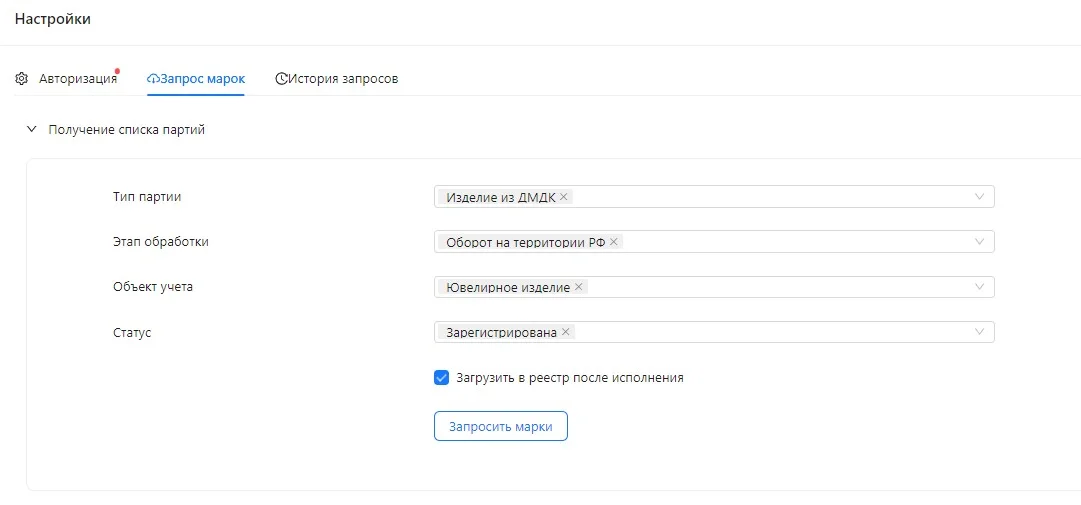
* В ГИИС ДМДК установлено ограничение: для получения списка марок необходимо задать условия фильтрации тип/этап/стадия/состояние партии.
История запросов
Для просмотра всех созданных задач перейдите на вкладку История запросов.
На вкладке сформирован перечень всех задач с указанием даты их создания.
Меню каждой задачи позволяет:
- Загрузить в реестр любую из ранее созданных задач.
- Возобновить (повторный запрос информации).
Параметры ювелирных изделий (Тип партии, Этап обработки, Объект учета и Статус), по которым запрашивались марки, указаны справа от меню управления задачей.
Для получения списка марок отметьте нужную задачу и нажмите кнопку Загрузить в реестр — марки отобразятся на вкладке Коды маркировки ювелирных изделий.

Если в результате запроса окно реестра остается пустым убедитесь, что марки с таким набором статусов существуют.
Реестр марок
Для работы с реестром марок закройте окно «Настройки».
В загруженном реестре марок можно установить дополнительные фильтры по любому из полей реестра. Для этого нажмите на кнопку «Фильтры» в правом углу экрана. К примеру, можно отобрать загруженные марки по бренду, производителю, металлу, этапу обработки и т.д.
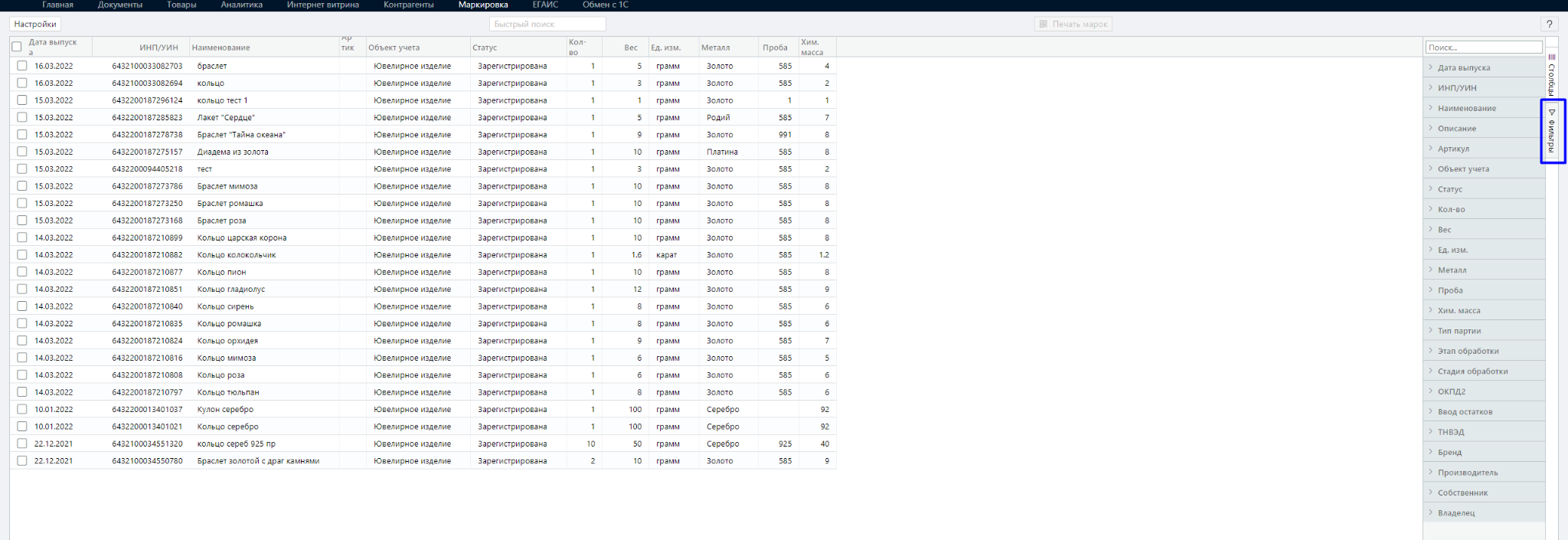
Для выбора Столбцов, которые будут отображаться в реестре, нажмите на кнопку «Столбцы» в правом углу экрана и отметьте флажками необходимые параметры.
Для изменения порядка отображения Столбцов зажмите левой кнопкой мыши название Столбца в шапке документа и перетащите в нужное место.
Для изменения ширины Столбцов наведите на разделитель между столбцами и двигайте в нужную сторону.
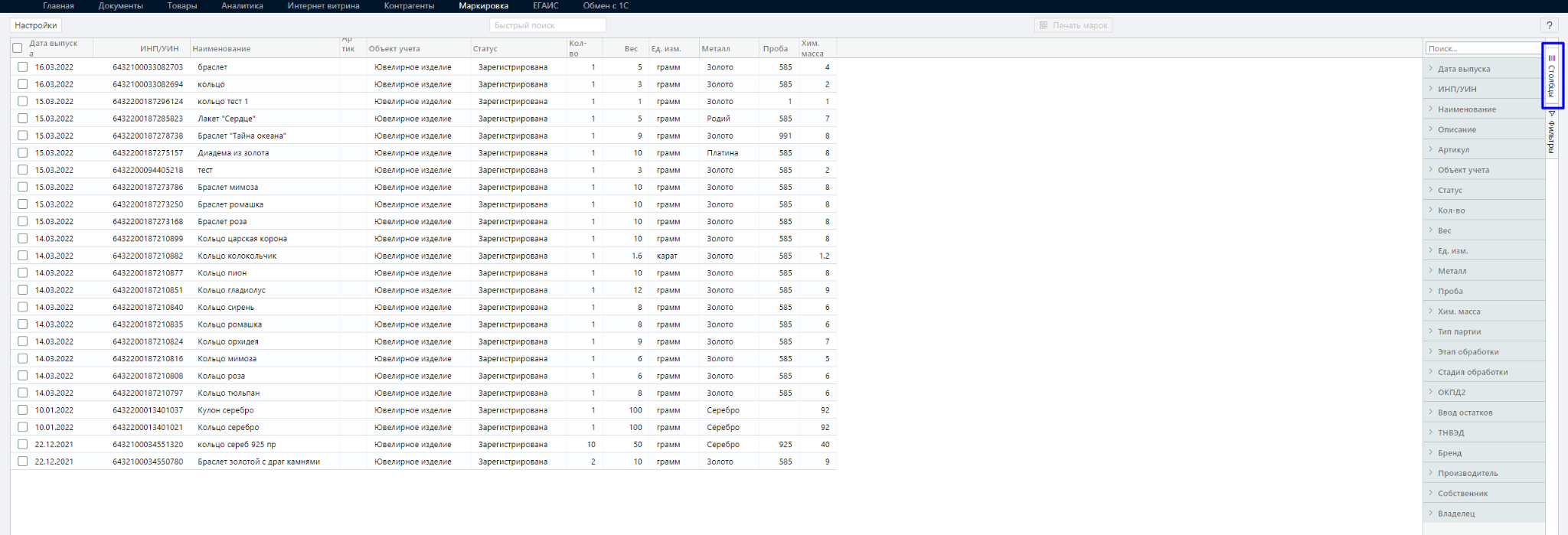
Эта статья была полезной?
Часто задаваемые вопросы
Плагин не выдает уведомлений о работе. Он необходим для подписания запросов из Управления ассортиментом в ГИИС ДМДК.
Перезапустите плагин, снова перейдите на вкладку Настройки, выберите подпись и нажмите Проверить соединение с плагином.
Убедитесь, что антивирусная программа не блокирует работу плагина.
Проверьте возможность работы в личном кабинете на сайте ГИИС ДМДК. Дождитесь восстановления работоспособности сайта и повторите попытку подключения на вкладке Настройки.
Проверьте срок действия сертификата КриптоПро.
